1、新建画板,在画板中选取矩形工具,绘制一个正方形

2、选中正方形再点菜单栏中的效果

3、在弹出的菜单中,我们选择:3D

4、然后,再选择:凸出和斜角弹出一个操作面板

5、鼠标放在当前看到的有一面是蓝色的立方体此时,鼠标呈米字形状
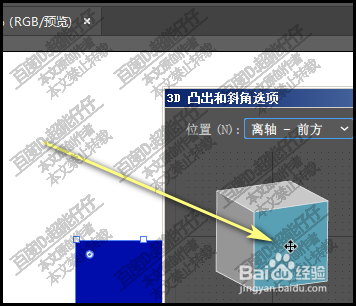
6、点住鼠标,移动。看,可以把这立方体转动,再勾选左下方的:预览,看下画板中正方形的效果。
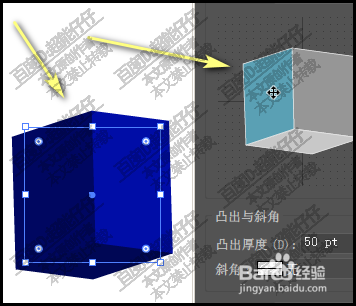
7、再点开:更多选项,在展开的选项中,鼠标放在球体的高光点这里,移动,设置高光
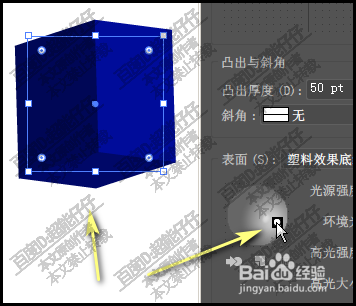
8、设置好后,再点确定。然后,再添加一个投影效果。

时间:2024-10-20 11:44:02
1、新建画板,在画板中选取矩形工具,绘制一个正方形

2、选中正方形再点菜单栏中的效果

3、在弹出的菜单中,我们选择:3D

4、然后,再选择:凸出和斜角弹出一个操作面板

5、鼠标放在当前看到的有一面是蓝色的立方体此时,鼠标呈米字形状
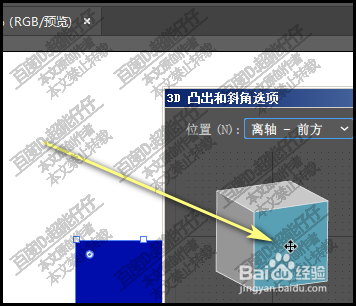
6、点住鼠标,移动。看,可以把这立方体转动,再勾选左下方的:预览,看下画板中正方形的效果。
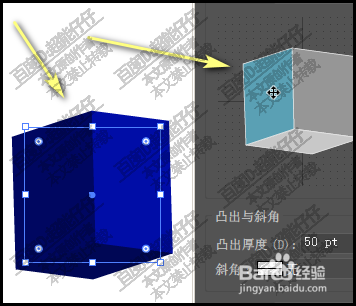
7、再点开:更多选项,在展开的选项中,鼠标放在球体的高光点这里,移动,设置高光
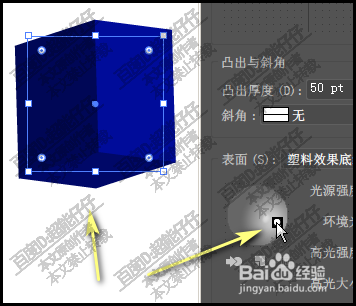
8、设置好后,再点确定。然后,再添加一个投影效果。

